Lien Quan Mobile 中超過 1001 個術語的摘要

在連泉移動中,有許多簡短的術語可以幫助您在比賽期間快速有效地溝通。現在,連權委員會將審查將軍們需要理解的最基本的術語。
您是否知道,透過正確的BIOS設置,您可以從現有硬體中獲得更高的效能?如果您不了解可調整大小的 BAR 以及它如何提高效能,那麼您很可能已經停用它了。以下是如何啟用可調整大小欄以及該功能的效果。
目錄
可調整大小的 BAR(基址暫存器)是一項功能,它允許CPU一次存取整個顯示卡記憶體或 VRAM,而不是以 256MB 大小的固定小塊形式存取。此功能是 PCI Express 標準的一部分,旨在提高 CPU 和 GPU 之間的資料傳輸效率,從而提高GPU密集型遊戲和應用程式的整體系統效能。
正常情況下,由於傳統PCIe標準的限制,CPU每次只能存取GPU記憶體的一部分。當「可調整大小欄」被停用時,預設頻寬限制為每次 256MB。這種有限的頻寬可能會導致瓶頸,尤其是在遊戲、影片編輯和模擬等資料密集型任務期間。
可調整大小的 BAR 將允許 CPU 透過一次操作存取整個 VRAM,從而消除這些限制。這增加了 CPU 和 GPU 之間的資料傳輸速率,從而提高了支援的遊戲和應用程式的效能。
AMD 對可調整大小的 BAR 的實作稱為智慧型存取記憶體 (SAM)。 SAM 與 Ryzen 5000 系列 CPU 和 Radeon RX 6000 系列 GPU 一起推出,它允許這些組件更有效率地通信,充分發揮硬體的潛力。 AMD 聲稱啟用 SAM 後遊戲效能可提高 16%,但實際增益可能會因特定遊戲和硬體配置而異。
要使用可調整大小的 BAR,您的系統必須滿足某些硬體需求:
請務必檢查主機板製造商的網站,以取得支援可調整大小的 BAR 的 BIOS 更新。
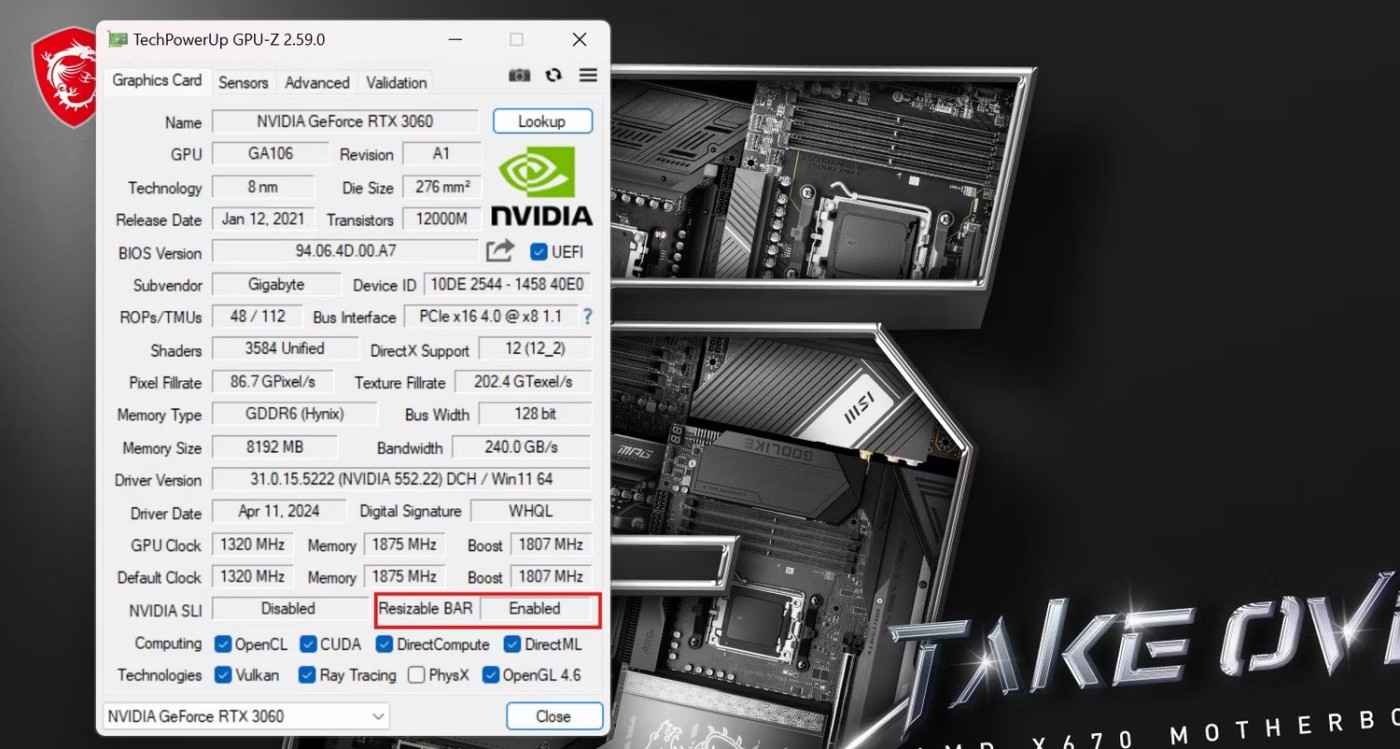
在啟用可調整大小的 BAR 之前,您可以使用CPU-Z檢查其狀態。 GPU-Z 是一款受歡迎的監控顯示卡資訊實用程式。若要檢查可調整大小欄是否已啟用,請下載 GPU-Z 並安裝它。安裝後,打開 GPU-Z 並查找“Resizable BAR”條目以查看它是否已啟用或停用。透過確認您的系統是否已經支援此功能,您可以節省時間。如果可調整大小的 BAR 被停用,您可以透過 BIOS 啟用此功能。
啟用可調整大小的 BAR 可以減少延遲並一次存取超過 256MB 限制的 GPU 內存,從而提高許多遊戲的效能。例如,AMD 聲稱某些遊戲的效能提升高達 16%,但實際效果可能有所不同。許多用戶報告效能提升了 6-10%,有些遊戲甚至顯示出更高的提升。值得注意的是,不同遊戲獲得的益處並不相同,有些遊戲甚至可能會出現效能略有下降。這就是為什麼首先測試你的遊戲以了解可調整大小的 BAR 的實際效能影響非常重要。
如果您的系統具有支援可調整大小的 BAR 的 CPU、GPU 和主機板,則您可以使用 BIOS 輕鬆啟用此設定。只需幾個步驟即可啟用可調整大小的 BAR。具體操作如下:
重新啟動電腦並在啟動時按DEL或F12鍵進入 BIOS。某些主機板可能使用不同的按鍵進入 BIOS。線上快速搜尋將告訴您針對特定主機板應按哪個鍵。
在電腦的 BIOS 中,導覽至 PCIe 設定選單並啟用4G 以上解碼。此設定為 PCIe 裝置啟用 64 位元位址空間,讓每個 PCI Express 裝置(如 GPU)存取超過 4GB 的記憶體空間。
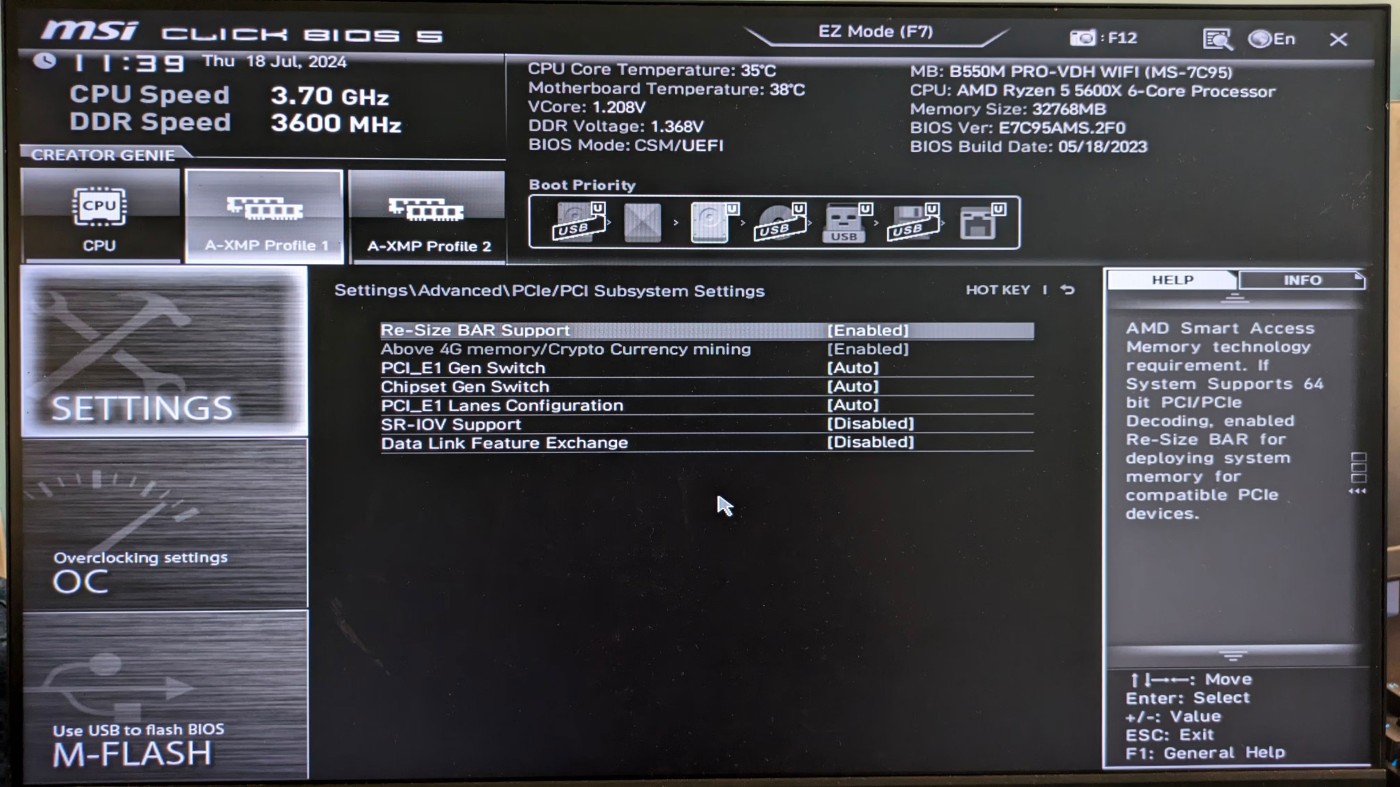
現在您已啟用 64 位元尋址,請導航至 Re-Size BAR 並將其切換為開啟。根據主機板製造商的不同,此選項可能以不同的名稱列出。 AMD 可能稱為智慧型存取記憶體 (SAM),而 Nvidia 使用 Re-Size BAR 或 Resizable BAR。
某些主機板可能將 4G 以上解碼和調整 BAR 大小設定合併為一個。如果是這樣,將 Re-Size BAR 切換為開啟也將啟用 4G 以上解碼。
在點擊儲存並退出之前,請確保對您正在使用的當前 XMP/EXPO 設定檔進行了所有變更。重新啟動後,檢查 GPU-Z 以確認可調整大小的 BAR 已啟用。
如果您的系統無法啟動或崩潰,您可能需要停用 CSM(相容性支援模組)並確保您的系統磁碟機使用 GUID 分割區表(GPT)而不是舊的 MBR 格式。
雖然可調整大小的 BAR 可以免費且相對輕鬆地提升效能,但它並非沒有潛在的缺點。有些遊戲可能不會有任何好處,有些甚至表現更差。此外,啟用此功能需要變更 BIOS,如果操作不當,可能會帶來系統不穩定的風險。始終確保您擁有最新的 BIOS 和驅動程式並謹慎操作。
總的來說,如果您想充分利用您的遊戲裝備,啟用可調整大小的 BAR 是一個值得探索的調整。它承諾提供更好的性能,且價格不高,因此對於遊戲玩家和 PC 愛好者來說都是一個有吸引力的選擇。
在連泉移動中,有許多簡短的術語可以幫助您在比賽期間快速有效地溝通。現在,連權委員會將審查將軍們需要理解的最基本的術語。
透過 Nintendo Switch Online,探索 NES、SNES、N64、Game Boy 和 Sega Genesis 上的數百款經典遊戲從未如此簡單。
在升級記憶體之前,請嘗試本指南中的調整以改善 Windows 中的遊戲資料載入時間。
判斷一台好的遊戲電視需要考慮很多因素。最關注的是影像品質、對比、色彩、準確度,另一個因素是輸入延遲。
每個人都喜歡得到免費的東西。然而,說到免費手機遊戲,我們都知道它們並不是真正免費的。
錯誤 500 是許多玩家在使用 Epic Games Store 時遇到的熟悉訊息。
《足球經理 2024》可在 Epic Games Store 免費獲取,有效期至 9 月 12 日,您可以將其下載到您的電腦上。
殭屍一直是電腦遊戲和恐怖電影中吸引人的主題。遊戲發行商利用了這個主題,並憑藉殭屍恐怖類型獲得了巨大成功。
遊戲《Tai Uong》現已正式發布,玩家可以透過遊戲發行平台 Steam 將其下載到電腦上。
要在離線和線上時在 Chrome 上玩恐龍遊戲 - T-rex Run,您只需遵循這個簡單的指南。可愛的霸王龍恐龍將出現在螢幕上,供您開始遊戲。
長期以來,遊戲玩家之間一直存在著關於是否使用筆記型電腦、桌上型電腦或遊戲機進行遊戲的爭論。雖然每種選擇都有其自身的優勢,但在筆記型電腦上玩遊戲卻有其獨特的優勢。
如果您正在尋找新的體驗,那麼在為遊戲添加模組之前,需要記住一些事項。
如果您在 Windows 上玩遊戲時遇到 FPS 低的問題,請按照以下步驟修復 FPS 低的問題並恢復高品質的遊戲體驗。
想知道誰贏得了 2024 年度最佳遊戲獎嗎? 2024 年遊戲大獎或想快速回顧所有獲獎者,請從頭到尾閱讀
有許多遊戲無需 Wi-Fi 連線或使用數據即可暢玩。如果您正在尋找這樣的離線遊戲,那麼本文適合您。












